这里只有安装详细步骤。
安装文件:
apache-tomcat-8.5.31.tar.gz
https://download.csdn.net/download/qq_24401009/10408314
jdk1.8.0_162.tar.gz
https://download.csdn.net/download/fearlessnesszhang/10816891
我使用的SecureCRT_CN
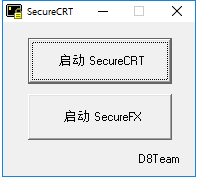
1.想要连接Linux时,点击第一个启动 SecureCRT

2.输入主机名(ip地址),用户名

3.输入之后,输入密码

4.密码成功,进入Linux

部署和安装之前的准备:
1.现在点击 启动SecureFX,出现所有的连接,选中你想要打开的连接

2.点击确定之后,出继续输入密码

3.密码成功,会出现当前连接的所有文件目录,类似于Windows的树

4.选择你想要放入tomcat和jdk的文件,并且以二进制的方式传输

5.查看下面状态,查看是否有文件存在

6.重新转换到SecureCRT,找到刚才放入文件的目录

开始部署JDK:
1.在你想要的目录下创建文件放入jdk解压后的文件(我放的位置在 /tmp/jdk)
mkdir /tmp/jdk
2.解压jdk文件
tar -vzxf jdk1.8.0_162.tar.gz -C /tmp/jdk
3.配置环境变量,路径为 /etc/profile
vi profile (编辑profile文件,开始添加变量时,需要按 ‘i’ ,添加之后,需要先按 ‘esc’,在按 ‘:wq’,修改并保存)
4.编译编辑后的文件
source profile (检查是否有报错)
5.测试jdk是否部署成功
java -version (出现版本号,则部署完成)
开始安装tomcat:
tomcat安装,前提是jdk部署完成,所以推荐先部署jdk。
1.在你想要的目录下创建文件放入jdk解压后的文件(我放的位置在 /tmp/tomcat)
tar -vzxf apache-tomcat-8.5.31.tar.gz -C /tmp/tomcat
2.如果想要修改端口, 例如我的路径:/tmp/tomcat/apache-tomcat-8.5.31/conf
vi server.xml (和上面的修改步骤一样,修改端口号)
3.如果使用默认端口,则为8080,开启tomcat : /tmp/tomcat/apache-tomcat-8.5.31/bin
./startup.sh
4.浏览器上输入 127.0.01.1:8080 ,没有出现tomcat主页面,原因可能是防火墙没有关闭
systemctl stop firewalld
5.刷新页面,成功
